迅捷PDF編輯器給PDF文件添加背景顏色的方法
時間:2023-05-09 15:40:10作者:極光下載站人氣:40
迅捷pdf編輯器是一款十分不錯的編輯軟件,很多小伙伴都在使用該軟件,迅捷pdf編輯器這款軟件中提供了非常多的編輯功能,我們可以通過這些功能進行文檔的一個設計和制作,同時也可以該文檔添加一個背景顏色,有的小伙伴覺得編輯頁面的背景顏色不是很好看,想要將背景顏色更改成自己喜歡的顏色,或者將自己本地中的圖片進行設置成背景圖片,那么我們直接在背景的操作頁面中進行設置即可,并且還可以設置背景的一個不透明度和應用范圍等,下方是關于如何使用迅捷PDF編輯器設置文檔背景的具體操作方法,如果你需要的情況下可以看看方法教程,希望對大家有所幫助。
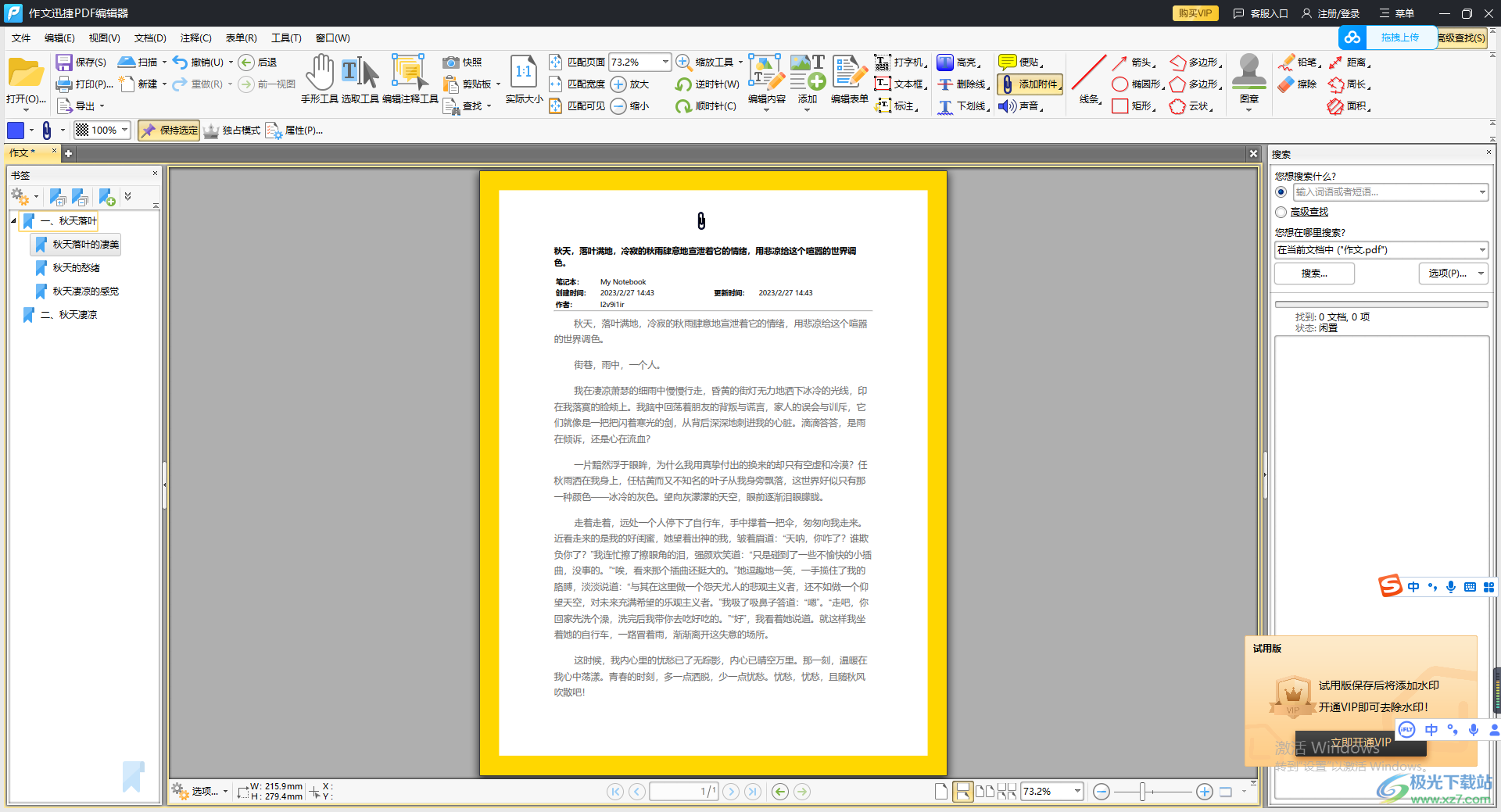
方法步驟
1.將迅捷PDF編輯器打開之后,我們將左上角的【文件】選項用鼠標點擊打開,將我們想要設置的文檔添加進來。
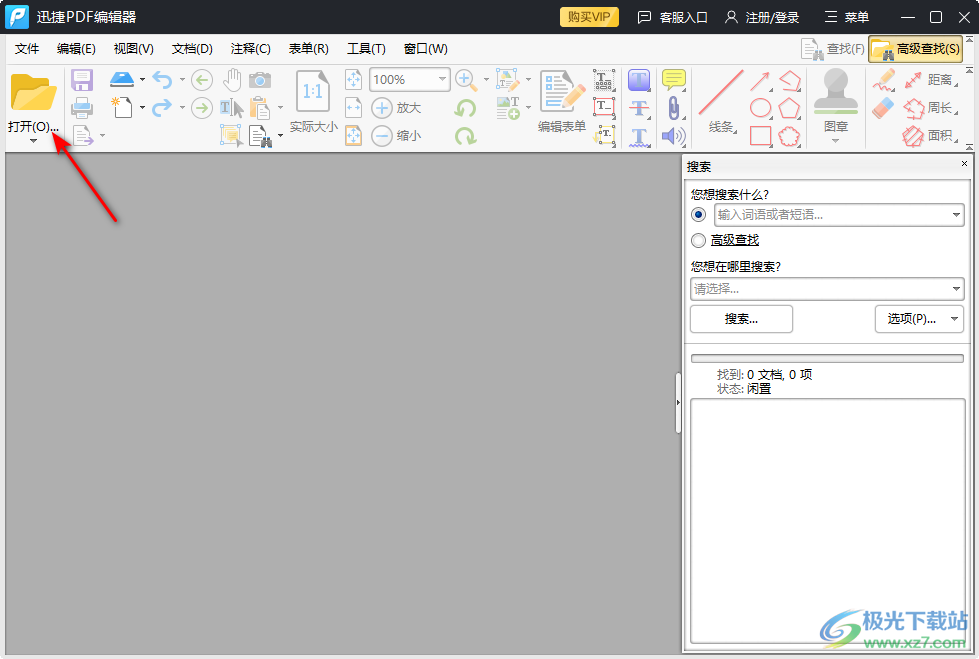
2.添加進來之后,我們將鼠標定位到上方的【文檔】的選項卡位置進行點擊,這時我們需要在下拉選項中選擇【背景】-【添加】進入。
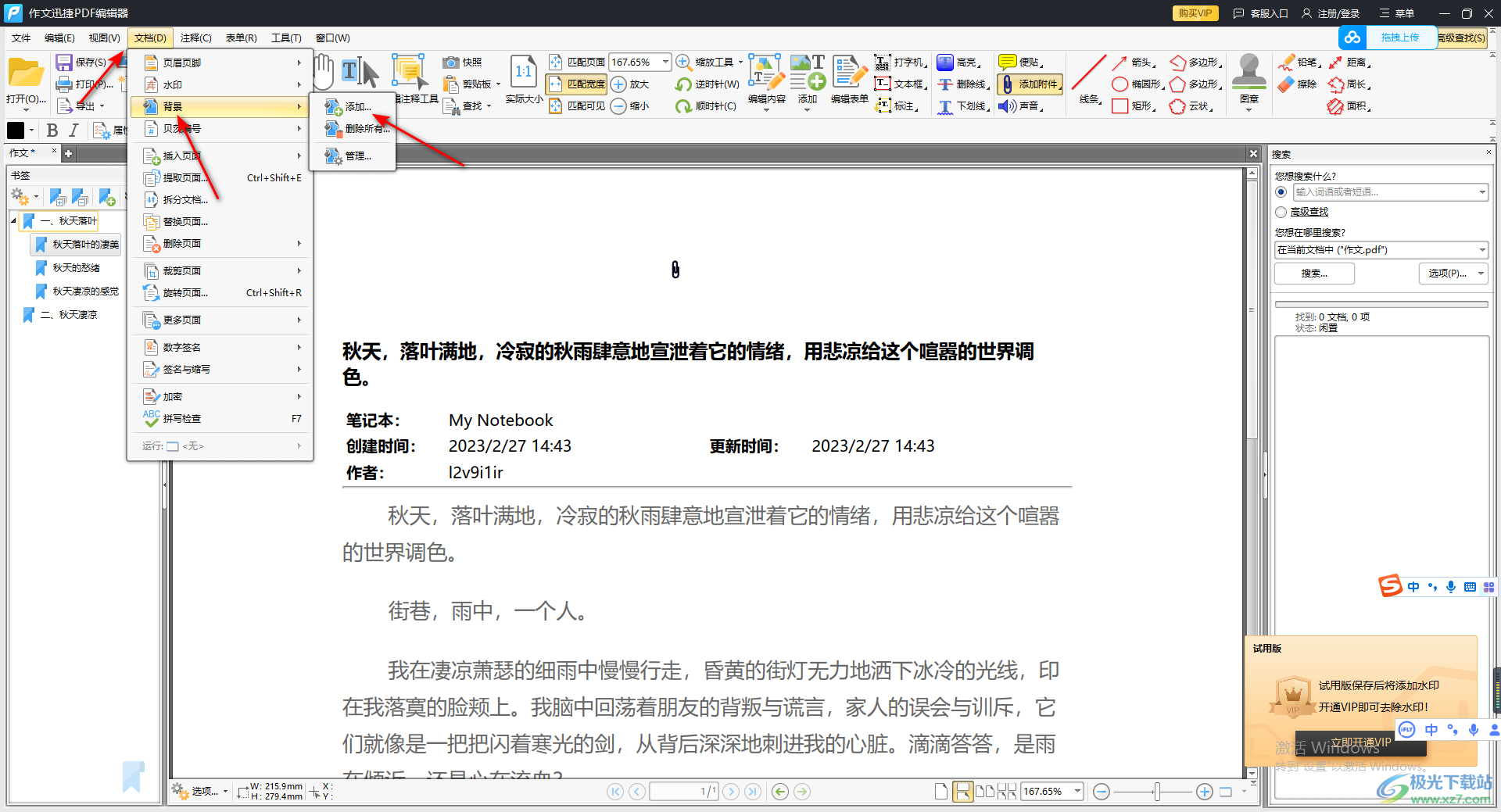
3.在設置頁面中,我們將【顏色】勾選上,之后點擊顏色框的下拉按鈕,選擇自己喜歡的一個背景顏色進行設置即可,如果你想要將本地中的圖片設置為背景圖片,那么你就可以和勾選【文件名】,將自己本地中的圖片添加進來進行設置。
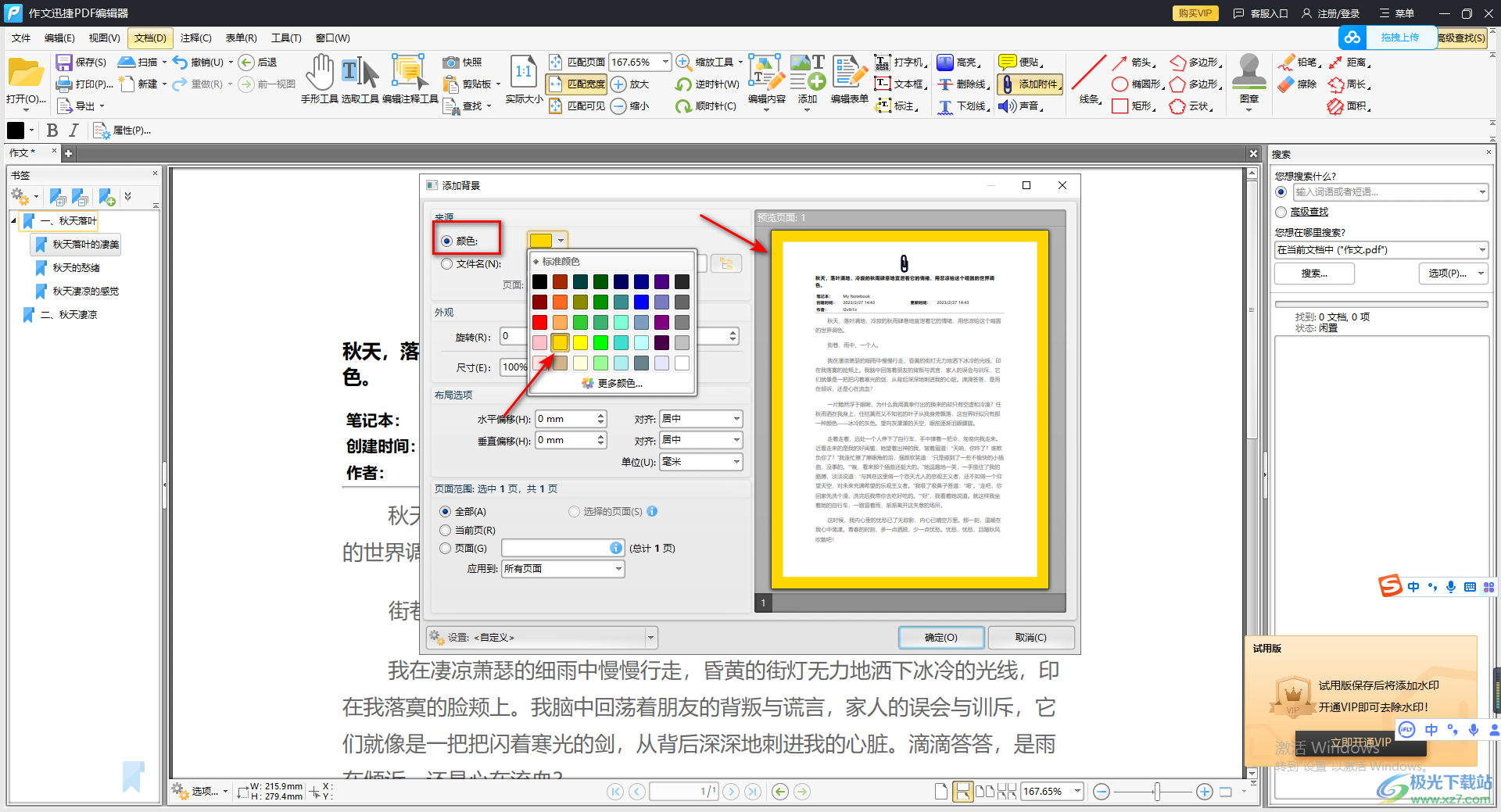
4.小編這里設置背景顏色,選擇好顏色之后,你可以設置一下外觀、布局選項以及頁面范圍等參數,之后點擊確定按鈕。
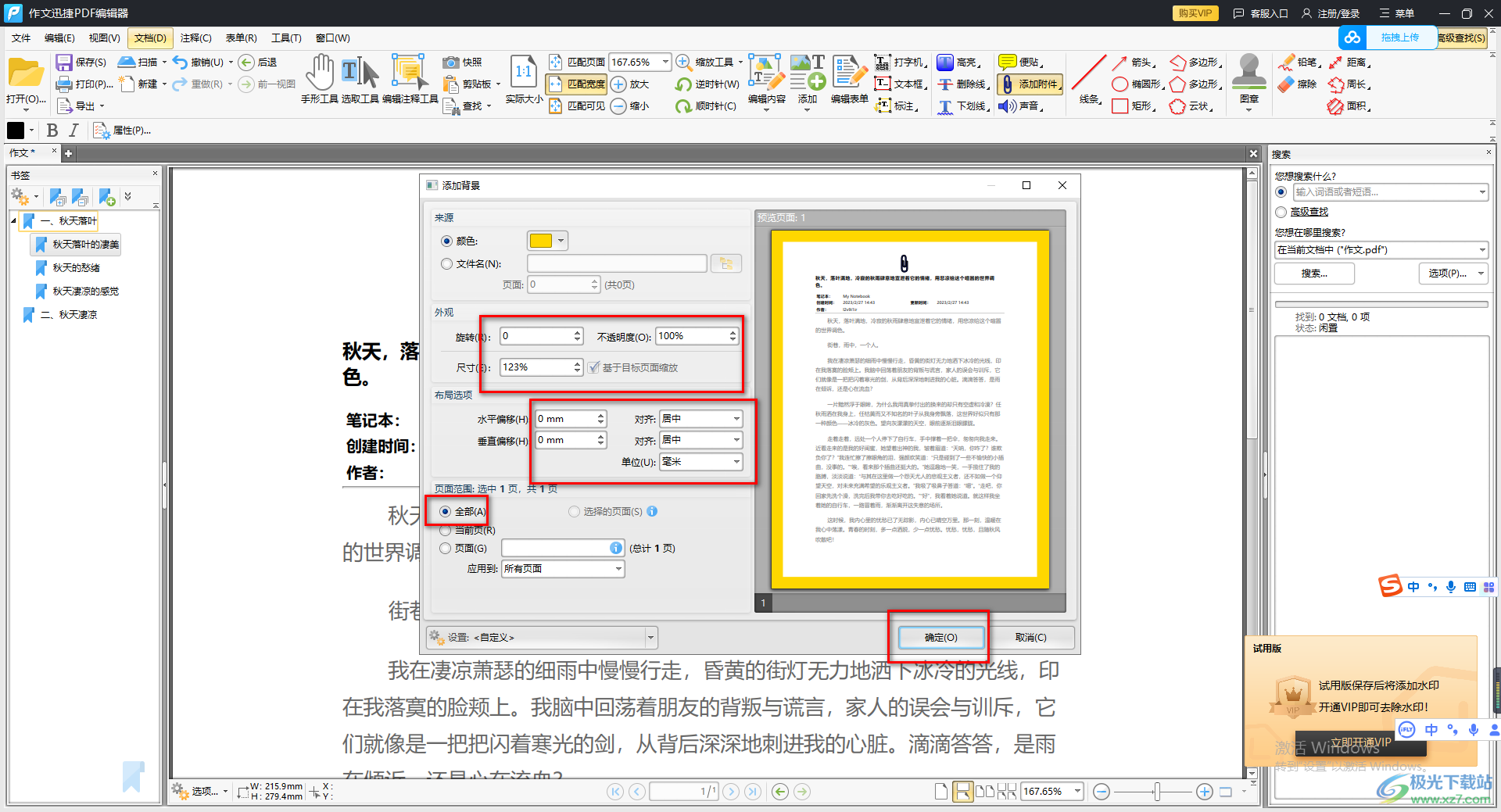
5.范圍到我們的編輯頁面中,你可以看到我們的文檔已經有背景顏色顯示出來了,如圖所示。

以上就是關于如何使用迅捷PDF編輯器設置背景顏色的具體操作方法,如果你覺得你在編輯文檔的時候,文檔的背景顏色比較單調,想要重新修改一下文檔的背景顏色,那么你可以進入到背景設置窗口中進行設置即可,感興趣的話可以操作試試。

大小:33.00 MB版本:v2.1.4.36 環境:WinAll, WinXP, Win7, Win10
- 進入下載
相關推薦
相關下載
熱門閱覽
- 1百度網盤分享密碼暴力破解方法,怎么破解百度網盤加密鏈接
- 2keyshot6破解安裝步驟-keyshot6破解安裝教程
- 3apktool手機版使用教程-apktool使用方法
- 4mac版steam怎么設置中文 steam mac版設置中文教程
- 5抖音推薦怎么設置頁面?抖音推薦界面重新設置教程
- 6電腦怎么開啟VT 如何開啟VT的詳細教程!
- 7掌上英雄聯盟怎么注銷賬號?掌上英雄聯盟怎么退出登錄
- 8rar文件怎么打開?如何打開rar格式文件
- 9掌上wegame怎么查別人戰績?掌上wegame怎么看別人英雄聯盟戰績
- 10qq郵箱格式怎么寫?qq郵箱格式是什么樣的以及注冊英文郵箱的方法
- 11怎么安裝會聲會影x7?會聲會影x7安裝教程
- 12Word文檔中輕松實現兩行對齊?word文檔兩行文字怎么對齊?
網友評論